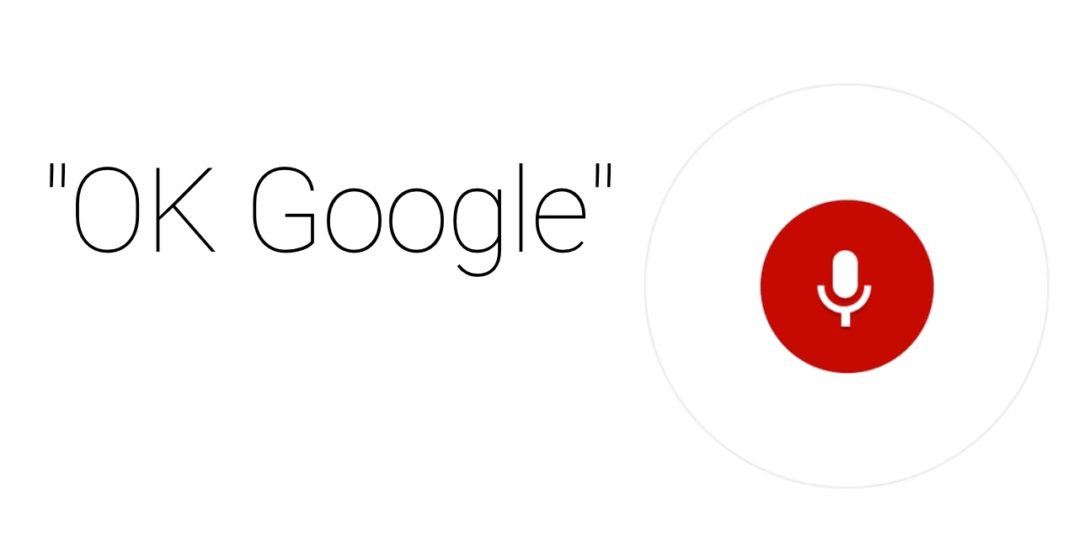No hay dudas que el asistente de Google puede sorprenderte con las respuestas a tus preguntas u órdenes para que la aplicación proceda a realizar tus pedidos. Hoy día va aumentando sus funciones, tanto, que van mucho más allá de los tradicionales. Aquí te mostramos varios comandos que tal vez no lo sabías.
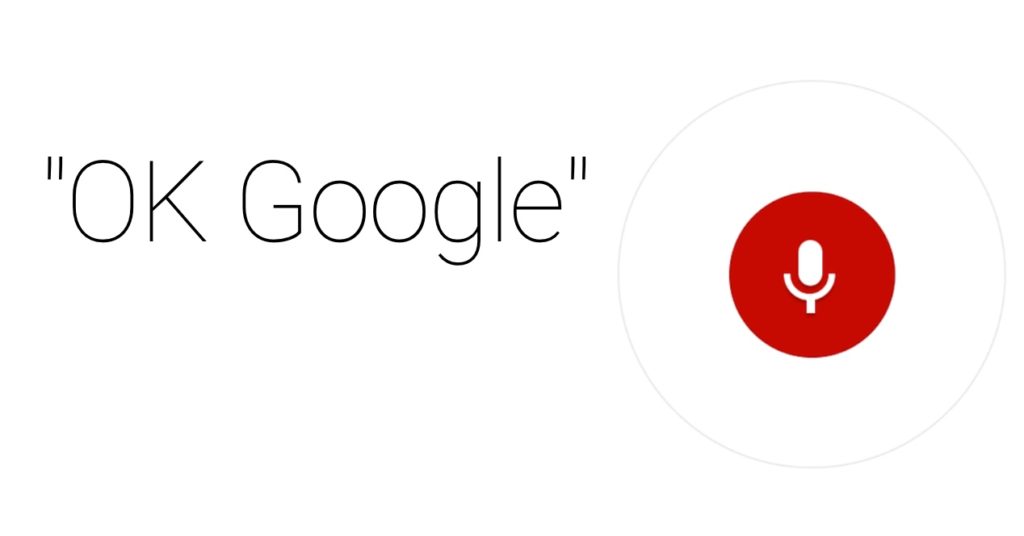
Por: hipertextual.com
Ok Google. Cuéntame un chiste. ¿Cuántos años tienes? Estoy aburrido. ¿Te gusta Star Trek o Star Wars? Estas y otras preguntas simpáticas te harán pasar un rato divertido con el Asistente de Google. Y es que no está reñido que tu asistente de voz sea útil y al mismo tiempo tenga sentido del humor. En cualquier caso, sus funciones aumentan con el tiempo y es prácticamente imposible seguir la pista de todas.
Así que vamos a hacer una cosa. Primero, explicarte de qué manera puedes echar un vistazo a las novedades del Asistente de Google. Así sabrás qué puedes preguntarle hoy con un comando de Ok Google que hace unos días no podías para sacarle más provecho a tu Asistente, disponible en cualquier dispositivo Android como teléfonos, televisores, relojes o altavoces inteligentes compatibles.
Y, ya de paso, vamos a recopilar algunas de las órdenes y preguntas más interesantes que puedes darle al Asistente de Google. Una manera de amortizarlo y así evitar tener que hacer determinadas tareas o realizar las búsquedas tú mismo en Google.
Descubrir nuevas funciones de Ok Google
Lo primero es lo primero. El Asistente de Google ofrece una gran cantidad de respuestas y acciones a preguntas y órdenes. ¿Pero de qué sirve eso si no sabes qué preguntar? Lo ideal sería tener a mano un diccionario o un recopilatorio de esas preguntas para lanzarlas, memorizarlas o recordarlas cuando las necesites. Pues bien. El Asistente de Google tiene esa función.
Para ver todo lo que Google puede hacer por ti con sus comandos de Ok Google, tendrás que abrir la aplicación Google e ir a Más > Ajustes > Asistente de Google > Explorar. A través del buscador y de las sugerencias tendrás a tu alcance todas las preguntas y órdenes que entiende el Asistente. Con el buscador, directamente, escribe el nombre de las aplicaciones y servicios que quieres controlar, como Netflix, Spotify o YouTube. También puedes buscar funciones del teléfono como Llamadas o Mensajes o temas de tu interés como Deportes o Tiempo. El Asistente te mostrará acciones y preguntas compatibles con esos temas.
Dentro del Asistente de Google también encontrarás un atajo de Explorar. En concreto, cuando abras el Asistente, en la esquina inferior derecha verás un icono en forma de brújula. Si lo pulsas verás sugerencias de preguntas y acciones para lanzarle al Asistente de Google.
Jugar con el Asistente de Google
Todos tenemos derecho a divertirnos, a tomarnos un descanso después de una jornada de arduo trabajo. Así que ahí está el Asistente de Google repleto de juegos y actividades para que el tiempo te pase volando cuando no sepas qué hacer con él. ¿Jugamos a algo? Pídeselo a Google y a ver qué te dice. Para empezar, tiene varios juegos con los que poner a prueba tus conocimientos y otros más clásicos para probar tus reflejos. Será por opciones.
- Ok Google, ¿jugamos a algo?
- Ok Google, jugar a un juego
- Ok Google, juguemos a Bola de cristal
- Ok Google, juguemos a preguntas y respuestas
- Ok Google, juguemos a Te Sientes Con Suerte
- Ok Google, dame un número al azar
- Ok Google, lanza una moneda
- Ok Google, jugar al Ahorcado
- Ok Google, cara o cruz
- Ok Google, juguemos a piedra, papel, tijera
Pasar el rato con preguntas y curiosidades
A base de prueba y error, es fácil dar con algunas de las preguntas más curiosas que se le pueden hacer al Asistente de Google. Por ejemplo, podemos pedirle que nos cuente un chiste. O varios. Incluso que nos piropee o nos cante algo. Puedes elegir canciones en inglés, un rap, reggaeton y hasta que te felicite por tu cumpleaños con una canción. El Asistente de Google también sabe contar historias. Cortas, pero historias al fin y al cabo. Pídele que te cuente un cuento de Navidad, una historia de miedo o un cuento sin más.
- Ok Google, cuéntame un chiste
- Ok Google, dime un piropo
- Ok Google, cántame una serenata
- Ok Google, cuéntame un dato curioso
- Ok Google, sorpréndeme
- Hey Google, dime más
- Hey Google, acertijo
- Hey Google, cuéntame un cuento
- Hey Google, cuéntame una historia de miedo
- Hey Google, cántame feliz cumpleaños
- Hey Google, cántame Las mañanitas
- Hey Google, cántame una canción
Controlar tu móvil con Ok Google
Aunque hay atajos para las siguientes acciones, puedes encomendárselas al Asistente de Google. Una simple orden y el Asistente desactivará o reactivará las conexiones inalámbricas, cambiará brillo o volumen, iniciará una llamada o mandará un mensaje.
- Ok Google, activa (o desactiva) el WiFi
- Activa (o desactiva) el Bluetooth
- Activa (o desactiva) el modo avión
- Enciende (o apaga) la linterna
- Ok Google, pon el móvil en silencio
- Silenciar teléfono
- Sube (o baja) el volumen
- Sube (o baja) el brillo
- Apaga la pantalla
- Ok Google, haz una foto
- Ok Google, graba un vídeo
- Abre (y el nombre de la aplicación)
- Llama a (nombre del contacto)
- Haz una videollamada con (nombre del contacto)
- Envía un mensaje a (contacto) y dile (mensaje)
- Ok Google, envía un WhatsApp a (contacto) y dile (mensaje)
Recuérdalo todo con el Asistente de Google
Precisamente porque el Asistente de Google se llama Asistente, una de sus principales bazas consiste en recordarte qué tienes que hacer durante el día. Es decir, que puedes programar alarmas, recordatorios, confeccionar listas de la compra o de tareas, cuentas atrás, avisos, etc. Y con la voz que quieras. Vamos, cualquier cosa que tenga que ver con el paso del tiempo y con no olvidarte de citas, reuniones, eventos importantes, etc.
- Ok Google, pon una alarma para las 10
- Avísame en 20 minutos
- Avísame cada día a las 9 de la mañana
- Cuenta atrás de 5 minutos
- Ok Google, recuérdame (lo que sea) (el día y hora que sea)
- Crea una lista de la compra para (tienda)
- Añade leche a la lista de la compra
- ¿Qué hay en la lista de la compra?
Y si se trata de empezar el día con buen pie, para eso están las rutinas. Las rutinas del Asistente de Google son un grupo de tareas o acciones para que el Asistente de Google las vaya ejecutando una tras otra. El mejor ejemplo lo encontramos en la rutina de Buenos días. Si le deseas al Asistente “Buenos días”, te dará información del tiempo, te leerá las citas que tengas en tu calendario, recordatorios, próximos cumpleaños, si te queda poca batería en el teléfono y, finalmente, te leerá las noticias. Para que toda esta información sea de tu gusto, puedes personalizarla pulsando en tu perfil de Google, dentro del Asistente de Google, y luego pulsando en Rutinas.
En el apartado de Rutinas puedes crear nuevas rutinas, personalizar las que ya existen y aprovecharlas para que tu día sea de lo más completo.
- Ok Google, buenos días
- Buenas noches
- De camino al trabajo
- De camino a casa